| Ubuntu 设置可执行程序、文件、文件夹的桌面快捷方式 | 您所在的位置:网站首页 › 快捷方式如何指向应用程序管理 › Ubuntu 设置可执行程序、文件、文件夹的桌面快捷方式 |
Ubuntu 设置可执行程序、文件、文件夹的桌面快捷方式
|
总目录 - Ubuntu 应用软件安装 && 开发环境搭建测试 目录 文章目录 创建可执行程序的桌面快捷方式配置文件模板创建文件夹(folder)的桌面快捷方式创建文件(file)的桌面快捷方式 创建可执行程序的桌面快捷方式 在桌面新建配置文件 touch ~/Desktop/eclipse.desktop 其中*.desktop文件标题可自定义。 此时的文件样式如图: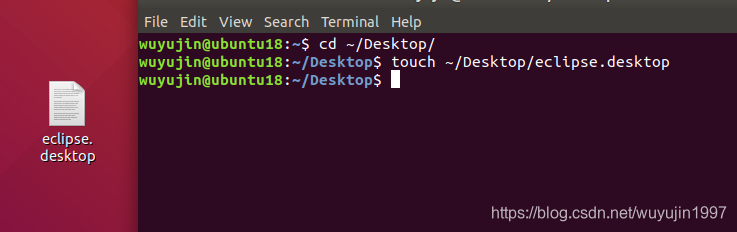 编辑配置文件内容 我这里编辑的是eclipse的快捷方式。
[Desktop Entry]
Version=1.0
Name=eclipse
Comment=eclipse for JavaEE
Exec=/opt/eclipse/eclipse
Icon=/opt/eclipse/icon.xpm
StartupNotify=true
Terminal=false
Type=Application
Categories=Applications; 编辑配置文件内容 我这里编辑的是eclipse的快捷方式。
[Desktop Entry]
Version=1.0
Name=eclipse
Comment=eclipse for JavaEE
Exec=/opt/eclipse/eclipse
Icon=/opt/eclipse/icon.xpm
StartupNotify=true
Terminal=false
Type=Application
Categories=Applications;
其中最重要的几行配置项: Name 图标的名称 Exec 点击图标后的可执行程序的路径 Icon 图标的ICON路径。 修改后,保存文件即可。 此时的文件样式: 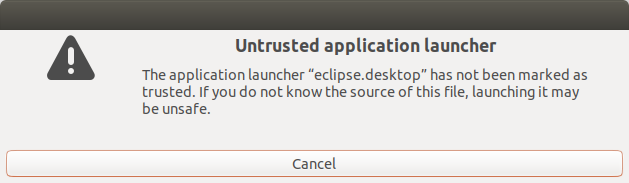
为什么 ?因为这个文件现在没有可执行权限eXecute。 如何解决?添加可执行权限即可,方式见下一步: 修改配置文件的权限,添加可执行权限。 sudo chmod a+x ~/Desktop/eclipse.desktop 再次双击运行桌面快捷方式 关闭可执行程序,重启。 可以发现,关闭后,.desktop的图标依旧不变。 之后再点击该文件,可以直接执行该程序(而不会弹出框再次提示Trust and Launch)。 操作流程如下: wuyujin@ubuntu18:~$ cd ~/Desktop/ wuyujin@ubuntu18:~/Desktop$ touch ~/Desktop/eclipse.desktop wuyujin@ubuntu18:~/Desktop$ gedit ~/Desktop/eclipse.desktop wuyujin@ubuntu18:~/Desktop$ ll ~/Desktop/eclipse.desktop -rw-r--r-- 1 wuyujin wuyujin 200 3月 4 15:50 /home/wuyujin/Desktop/eclipse.desktop wuyujin@ubuntu18:~/Desktop$ chmod a+x ~/Desktop/eclipse.desktop wuyujin@ubuntu18:~/Desktop$ ll ~/Desktop/eclipse.desktop -rwxr-xr-x 1 wuyujin wuyujin 200 3月 4 15:50 /home/wuyujin/Desktop/eclipse.desktop* wuyujin@ubuntu18:~/Desktop$ 配置文件模板新装系统的有一个配置文件的模板:~/examples.desktop [Desktop Entry] Version=1.0 Type=Link Name=Examples Name[en_AU]=Examples Name[en_CA]=Examples Name[en_GB]=Examples Name[zh_CN]=示例 Name[zh_HK]=範例 Name[zh_TW]=範例 Comment=Example content for Ubuntu Comment[en_AU]=Example content for Ubuntu Comment[en_CA]=Example content for Ubuntu Comment[en_GB]=Example content for Ubuntu Comment[zh_CN]=Ubuntu 示例内容 Comment[zh_HK]=Ubuntu 的範例內容 Comment[zh_TW]=Ubuntu 的範例內容 URL=file:///usr/share/example-content/ Icon=folder X-Ubuntu-Gettext-Domain=example-content更多.desktop文件中的参数项,见Desktop Entry Files 另有:Directory Entry Files Icon的值 folder text video accessories-calculator 当然还有更多种图标展示类型。 也可以指定icon文件的URL。 创建文件夹(folder)的桌面快捷方式 桌面新建.desktop文件: touch wuyujin-download.desktop,编辑内容如下: [Desktop Entry] Version=1.0 Type=Link Name=我的下载 Comment=这是注释信息 URL=file:///home/wuyujin/Downloads/ Icon=folder X-Ubuntu-Gettext-Domain=example-content 创建文件(file)的桌面快捷方式 新建文本文件 touch ~/Document/test.txt,后面的步骤会在桌面建立他的快捷方式。查看全路径,得到/home/wuyujin/Documents/test.txt桌面新建.desltop文件:touch test.desktop,编辑内容如下: [Desktop Entry] Version=1.0 Type=Link Name=测试文本 Comment=这是注释信息 URL=file:///home/wuyujin/Documents/test.txt Icon=text X-Ubuntu-Gettext-Domain=example-content |
【本文地址】
公司简介
联系我们
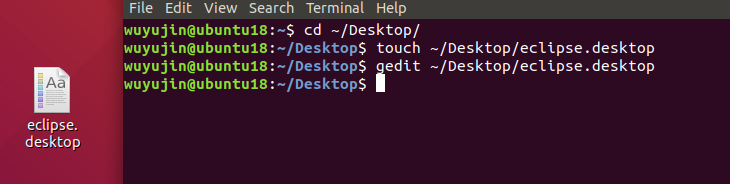
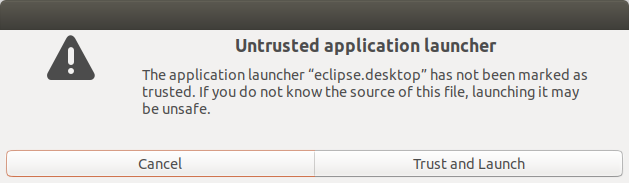 这次多了一个选项:Trust and Launch,点击它。 可以看到,图标的样式又一次发生了变化。且可执行程序正在启动中间。
这次多了一个选项:Trust and Launch,点击它。 可以看到,图标的样式又一次发生了变化。且可执行程序正在启动中间。 